
发布时间:2015-03-06 20: 09: 27
如今我们不光可以使用Mindjet MindManager Windows版本来绘制,iOS设备上也可以轻松画思维导图了,通过Mindjet Maps for iPad以及Mindjet Maps for iPhone都可以随时记录思维灵感。本文着重介绍的是Mindjet Maps for iPad。
启动Mindjet Maps for iPad之后,进行注册,可以获得云服务功能,便可随时随地开启思维导图之旅。
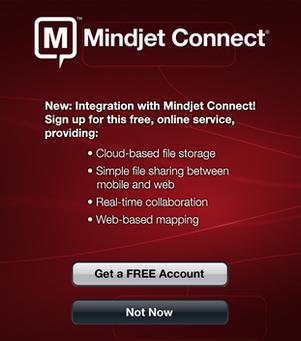
点击进入Mindjet Maps for iPad后,界面非常简洁,点击左上角的加号即可新建导图,进行绘制。
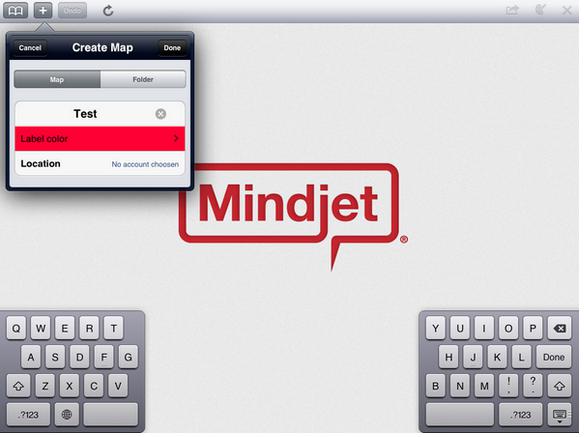
通过滑动来建立主题,并且可以设置不同的文件标签颜色,便于分类。
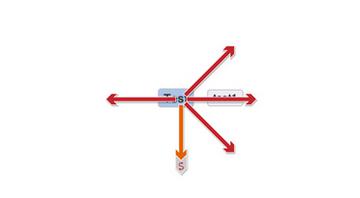
绘制导图时,按压节点就会自动出现箭头以及各类操作选项,用户根据提示选择自己需要的操作即可。
结合Mindjet Connect
所有的文件夹和文件都可以存储在Mindjet文件里。可以对Mindjet文件里的导图进行新建和编辑,同样的你也可以对文件进行复制和移动。
想要了解更多关于Mindjet Maps for iPad的内容请点击MindManager教程服务中心寻找所需内容。
展开阅读全文
︾